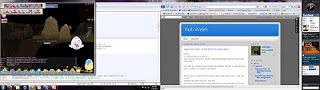5 Langkah Membuat Android Sebagai Remote Laptop, Presentasi, Mouse Dan Keyboard
By ADMIN 02 June 2014
Selamat Pagi,
Kembali lagi bersama Neo, smartphone android dapat digunakan untuk beragam keperluan yang tentunya mempermudah kerja manusia. Ada aplikasi yang dapat digunakan untuk mencari lokasi makan, aplikasi untuk memonitor kegiatan di rumah melalui CCTV, aplikasi untuk penjadwalan olahraga serta diet, dan aplikasi lainnya.
Kali ini Neo ingin review tentang salah satu aplikasi Android yang bisa digunakan sebagai Remote Laptop (Komputer), Presentasi, sebagai Mouse ataupun Keyboard yang tentunya mempermudah kerja terutama saat ingin presentasi.
Aplikasi ini bernama Android Remote Control Collection.
 Berikut adalah 5 langkah untuk membuat Smartphone Android Anda menjadi remote control untuk laptop ataupun PC :1. Download Software untuk Komputer dan Android
Berikut adalah 5 langkah untuk membuat Smartphone Android Anda menjadi remote control untuk laptop ataupun PC :1. Download Software untuk Komputer dan Android Download aplikasi ini pada tautan berikut (Download).
Install Remote Control App pada smartphone yang akan Anda gunakan sebagai remote control serta, install juga pada komputer yang ingin Anda kendalikan.
Apabila Anda menggunakan Windows XP, Anda mungkin harus menginstall Microsoft .Net Framework
2. Jalankan Aplikasi
Download aplikasi ini pada tautan berikut (Download).
Install Remote Control App pada smartphone yang akan Anda gunakan sebagai remote control serta, install juga pada komputer yang ingin Anda kendalikan.
Apabila Anda menggunakan Windows XP, Anda mungkin harus menginstall Microsoft .Net Framework
2. Jalankan Aplikasi Jalankan Aplikasi baik yang telah Anda install di komputer maupun pada smartphone Anda.
Klik menu Server pada smartphone Anda, beberapa hal yang harus Anda perhatikan
Jalankan Aplikasi baik yang telah Anda install di komputer maupun pada smartphone Anda.
Klik menu Server pada smartphone Anda, beberapa hal yang harus Anda perhatikan Ada 3 Bagian dari Remote Control pada Laptop/PC ini yaitu
Ada 3 Bagian dari Remote Control pada Laptop/PC ini yaitu Anda dapat mengetahui IP Address komputer setelah Anda menjalankan aplikasi pada laptop/PC Anda.
Namun sebelumnya Anda harus masuk ke dalam jaringan, berupa WiFi yang nantinya akan Anda masukkan juga pada smartphone Android Anda.
4. Tambahkan Server pada smartphone Android
Anda dapat mengetahui IP Address komputer setelah Anda menjalankan aplikasi pada laptop/PC Anda.
Namun sebelumnya Anda harus masuk ke dalam jaringan, berupa WiFi yang nantinya akan Anda masukkan juga pada smartphone Android Anda.
4. Tambahkan Server pada smartphone Android Anda memiliki 2 cara untuk memasukkan server, yaitu :
Anda memiliki 2 cara untuk memasukkan server, yaitu : Setelah selesai, Anda dapat kembali ke main menu (di smartphone Android) kemudian pilih menu "Connect", pilih perangkat input yang Anda ingin gunakan (Mouse, keyboard, dsb) kemudian Anda dapat melihat mouse yang bergerak apabila aplikasi digeser, dsb.
SumberMenurut Neo, aplikasi ini sudah termasuk lengkap untuk versi gratis, kita dapat menggunakan fitur mouse, keyboard dan scrolling untuk fitur gratis ini. Pada fitur pro, terdapat beberapa tambahan seperti speech recognition, media remote, live screen, shortcut, dsb. Neo baru nyobain yang fitur yang gratis aja untuk sekarang, untuk yang lainnya kita coba dilain waktu. Sekian review dari Neo, terima kasih.
Setelah selesai, Anda dapat kembali ke main menu (di smartphone Android) kemudian pilih menu "Connect", pilih perangkat input yang Anda ingin gunakan (Mouse, keyboard, dsb) kemudian Anda dapat melihat mouse yang bergerak apabila aplikasi digeser, dsb.
SumberMenurut Neo, aplikasi ini sudah termasuk lengkap untuk versi gratis, kita dapat menggunakan fitur mouse, keyboard dan scrolling untuk fitur gratis ini. Pada fitur pro, terdapat beberapa tambahan seperti speech recognition, media remote, live screen, shortcut, dsb. Neo baru nyobain yang fitur yang gratis aja untuk sekarang, untuk yang lainnya kita coba dilain waktu. Sekian review dari Neo, terima kasih.

 Berikut adalah 5 langkah untuk membuat Smartphone Android Anda menjadi remote control untuk laptop ataupun PC :1. Download Software untuk Komputer dan Android
Berikut adalah 5 langkah untuk membuat Smartphone Android Anda menjadi remote control untuk laptop ataupun PC :1. Download Software untuk Komputer dan Android Download aplikasi ini pada tautan berikut (Download).
Install Remote Control App pada smartphone yang akan Anda gunakan sebagai remote control serta, install juga pada komputer yang ingin Anda kendalikan.
Apabila Anda menggunakan Windows XP, Anda mungkin harus menginstall Microsoft .Net Framework
2. Jalankan Aplikasi
Download aplikasi ini pada tautan berikut (Download).
Install Remote Control App pada smartphone yang akan Anda gunakan sebagai remote control serta, install juga pada komputer yang ingin Anda kendalikan.
Apabila Anda menggunakan Windows XP, Anda mungkin harus menginstall Microsoft .Net Framework
2. Jalankan Aplikasi Jalankan Aplikasi baik yang telah Anda install di komputer maupun pada smartphone Anda.
Klik menu Server pada smartphone Anda, beberapa hal yang harus Anda perhatikan
Jalankan Aplikasi baik yang telah Anda install di komputer maupun pada smartphone Anda.
Klik menu Server pada smartphone Anda, beberapa hal yang harus Anda perhatikan- Remote Control Server yang di Laptop harus berjalan.
- Remote Control yang ada di Laptop/PC dan smartphone android Anda harus berada pada satu network yang sama (Terkoneksi pada Wifi yang sama)
 Ada 3 Bagian dari Remote Control pada Laptop/PC ini yaitu
Ada 3 Bagian dari Remote Control pada Laptop/PC ini yaitu- Server - Pada bagian ini ada Status yang digunakan untuk melihat apakah Aplikasi ini berjalan atau tidak, kemudian IP Address yang digunakan untuk melihat alamat IP dari Laptop/PC yang digunakan sebagai server kemudian Version, yaitu versi dari Aplikasi yang berjalan
- APP - Pada bagian ini menerangkan tentang aplikasi yang berjalan pada Smartphone yang digunakan, ada status, ip address, version, lisence, dan OS version
- Remote - Pada bagian ini menerangkan tentang perintah apa saja yang dikirimkan oleh smartphone kepada laptop/PC sebagai server atau penerima pesan.
 Anda dapat mengetahui IP Address komputer setelah Anda menjalankan aplikasi pada laptop/PC Anda.
Namun sebelumnya Anda harus masuk ke dalam jaringan, berupa WiFi yang nantinya akan Anda masukkan juga pada smartphone Android Anda.
4. Tambahkan Server pada smartphone Android
Anda dapat mengetahui IP Address komputer setelah Anda menjalankan aplikasi pada laptop/PC Anda.
Namun sebelumnya Anda harus masuk ke dalam jaringan, berupa WiFi yang nantinya akan Anda masukkan juga pada smartphone Android Anda.
4. Tambahkan Server pada smartphone Android Anda memiliki 2 cara untuk memasukkan server, yaitu :
Anda memiliki 2 cara untuk memasukkan server, yaitu :- Gunakan fitur "Scan" untuk mencari server yang sedang aktif.
- Masukkan IP Address pada step 3 . Nama server bisa bebas, namun IP Address harus sama persis dengan yang tertulis di aplikasi di laptop/PC (Termasuk tanda titiknya)
 Setelah selesai, Anda dapat kembali ke main menu (di smartphone Android) kemudian pilih menu "Connect", pilih perangkat input yang Anda ingin gunakan (Mouse, keyboard, dsb) kemudian Anda dapat melihat mouse yang bergerak apabila aplikasi digeser, dsb.
SumberMenurut Neo, aplikasi ini sudah termasuk lengkap untuk versi gratis, kita dapat menggunakan fitur mouse, keyboard dan scrolling untuk fitur gratis ini. Pada fitur pro, terdapat beberapa tambahan seperti speech recognition, media remote, live screen, shortcut, dsb. Neo baru nyobain yang fitur yang gratis aja untuk sekarang, untuk yang lainnya kita coba dilain waktu. Sekian review dari Neo, terima kasih.
Setelah selesai, Anda dapat kembali ke main menu (di smartphone Android) kemudian pilih menu "Connect", pilih perangkat input yang Anda ingin gunakan (Mouse, keyboard, dsb) kemudian Anda dapat melihat mouse yang bergerak apabila aplikasi digeser, dsb.
SumberMenurut Neo, aplikasi ini sudah termasuk lengkap untuk versi gratis, kita dapat menggunakan fitur mouse, keyboard dan scrolling untuk fitur gratis ini. Pada fitur pro, terdapat beberapa tambahan seperti speech recognition, media remote, live screen, shortcut, dsb. Neo baru nyobain yang fitur yang gratis aja untuk sekarang, untuk yang lainnya kita coba dilain waktu. Sekian review dari Neo, terima kasih. IKUTI TRIAL KURSUS ONLINE
IKUTI TRIAL KURSUS ONLINE
NAMA PESERTA TEST & PENERIMA BEASISWA
02 June 2014 Bagikan di Twitter Bagikan di Facebook Bagikan di Google+ Bagikan di Google+